Cara Backup Chat LINE – Sangatlah mudah untuk dilakukan. Ketika ingin melakukan reset HP android seperti SAMSUNG, Xiaomi, Oppo dan lain sebagainya. Jika ingin data yang tersimpan di dalamnya tidak ikut terhapus, maka solusi yang paling ampuh adalah melakukan backup data.
Selain itu, ketika kamu membeli perangkat baru, maka kamu perlu memindahkan data yang tersimpan di perangkat sebelumnya. Terdapat banyak data yang harus dipindahkan, ternasuk chat yang sudah tersimpan. Memindah data chat berbeda dengan cara memindahkan data ponsel.
Setiap platform aplikasi chatting memiliki cara yang berbeda-beda dalam memindahkan data atau backup data. LINE menjadi salah satu aplikasi chatting yang menyediakan fitur backup dan restore data agar data yang tersimpan tidak hilang saat penggguna mengganti perangkat atau reset HP.
Lantas bagaimana cara backup chat LINE? Caranya sendiri sangat mudah. Lama cepatnya backup chat tergantung banyaknya ukuran file atau chat yang akan di backup. Nah, bagi sobat iteachandroid yang ingin memindahkan chat LINE, berikut kami akan sajikan caranya lebih lengkapnya di bawah ini.
Cara Backup Chat LINE Versi Terbaru Paling Mudah

LINE menjadi salah satu aplikasi chat yang banyak digunakan oleh banyak orang. Banyak orang yang sering mengalami masalah chat histori terhapus atau hilang ketika login. Maka dari itu, melakukan backup data menjadi solusi yang paling tepat. Ada beberapa cara yang bisa kamu lakukan.
Kamu bisa melakukan backup data di Google Drive dan lain sebagainya. Kamu juga bisa mencadangkan pesan LINE tertentu ataupun mencadangkan semuanya. Penasaran dengan caranya mencadangkan pesan LINE, langsung saja simek informasi selengkapnya pada artikel iteachandroid di bawah ini.
Cara Backup Chat LINE

Seperti yang sudah kami singgung sebelumnya bahwa untuk melakukan backup kamu bisa mencadangkan pesan LINE kamu di Google Drive dengan cara sebagai berikut ini.
- Buka aplikasi LINE di HP kamu.
- Kemudian, silahkan gulir layar ke yang paling kanan.
- Selanjutnya, klik icon roda gigi di sisi kanan atas.
- Kemudian, pilih menu “Chat“.
- Setelah itu, silahkan pilih “Backup and cadangkan chat history“.
- Lalu, pilih Google Account yang ingin kamu gunakan.
- Terakhir tinggl klik “Backup to Google Drive“.
Cara Backup Chat LINE Tertentu
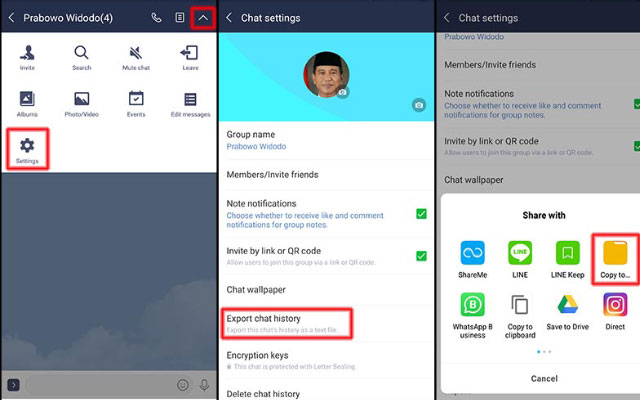
Nah, bagi sobat iteach yang ingin membackup sebagai chat atau hanya chat chat tertentu yang kamu pilih. Maka silahkan ikuti saja langkah-langkah di bawah ini.
- Masuk ke percakapan kamu dengan teman yang ingin di Backup.
- Klik gambar panah di sisi pojok kanan atas.
- Lalu, pilih menu “Chat Setting“.
- Kemudian, pilih menu “Backup Chat History“.
- Selanjutnya, tingal pilih “Backup as a text file atau Backup All”.
Cara Restore Chat LINE
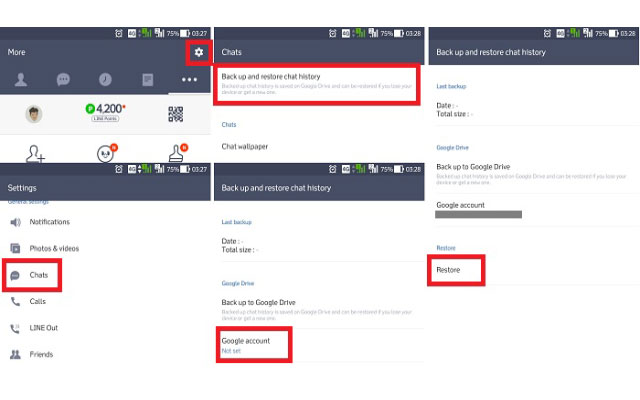
Setelah semua pesan di cadangkan, maka kamu dapat mengembalikan cadangan ke perangkat baru. Untuk mengembalikan cadangan kamu bisa mengakses opsi retore. Untuk lebih jelasnya sebagai berikut.
- Langkah pertama, buka aplikasi LINE.
- Kemudian geser layar ke yang paling kanan.
- Klik ikon roda gigi disis pojok kanan atas.
- Pilih menu Chat.
- Lalu, pilih meni Backup and restore history.
- Pilih akun google yang sebelumnya digunakan untuk mencadangkan pesan.
- Terakhir tinggal klik restore.
Dengan begitu, maka semua percakapan akan dapat diakses kembali di perangkat baru. Jadi kamu tidak perlu khawatir kehilangan data saat beralih menggunakan perangkat baru. Cukup lakukan cara di atas, maka rasa cemas kamu akan hilang dalam waktu yang cepat.
Kesimpulan
Itulah beberapa cara backup chat LINE yang dapat iteachandroid.com sajikan. Caranya sangat mudah dan bahkan lebih mudah dibandingkan CARA MEMBUAT APLIKASI EXCEL TO WHATSAPP. Sekiranya hanya cukup sekian informasi yang dapat kami sajikan semoga bermanfaat.